Kas olete kunagi soovinud luua oma iPhone'i muusikakogust oma helin? Siin on paar viisi, kuidas seda Windowsi süsteemiga teha.
Kas olete kunagi soovinud luua oma iPhone'i muusikakogust oma helin? Võib-olla teatud osa sobilikust laulust, mis teile meeldib. Siin on paar võimalust, kuidas neid veebiteenuse kaudu või otse iTunesis teha.
Helinate loomine iTunes'i abil Windowsis
See pole nii keeruline helina loomiseks, kasutades iTunesi Macis või PC-s. Siin teen seda Windowsi süsteemis, kuid Macis on protsess sarnane.
Käivitage iTunes ja valige lugu, mida soovite heliniks teisendada. Pärast seda paremklõpsake laulul ja klõpsake nuppu Hangi teavet.
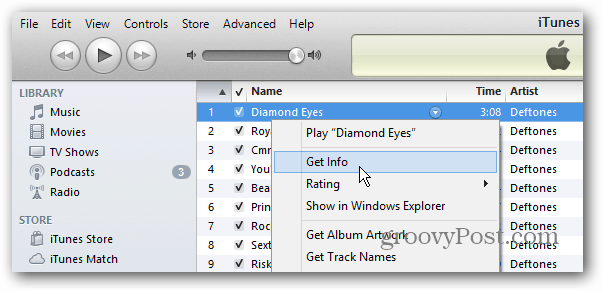
Seejärel klõpsake vahekaarti Valikud. Helin võib olla maksimaalne 30 sekundit nii et see on teie otsustada, kas soovite seda muuta 30 sekundi või lühemaks. Võite valida pala ükskõik millise osa, see ei pea olema lihtsalt algus, vaid peab olema ainult 30 sekundit. Valige lihtsalt algus ja seiskamise aeg ning klõpsake nuppu OK.
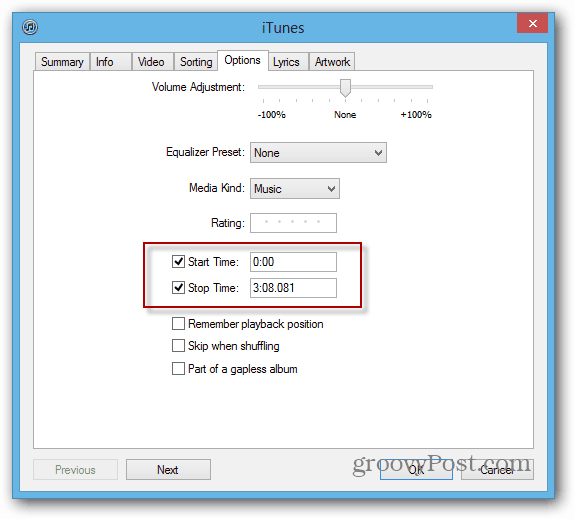
Nüüd paremklõpsake uuesti laulu ja klõpsake seekord Loo AAC-i versioon.
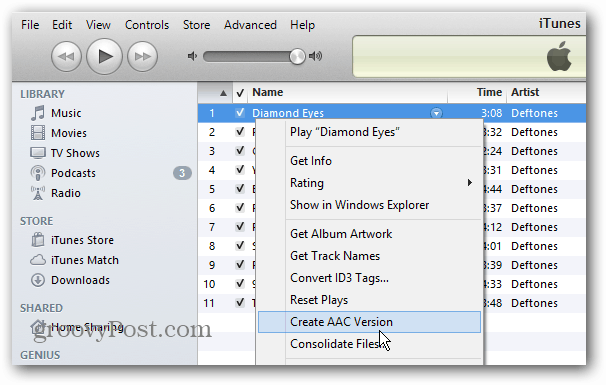
Sama loo koopia ilmub teie valitud lühema kestusega iTunes'i teeki. Paremklõpsake sellel ja klõpsake nuppu Windows Explorer.
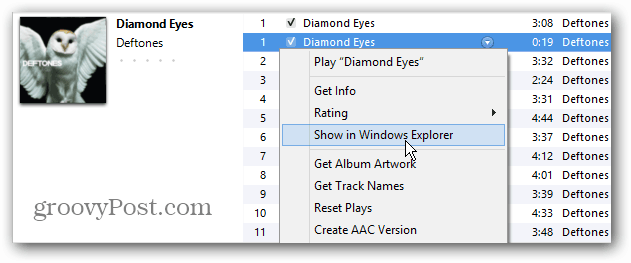
See Windows Explorer veenduge, et failil oleks laiend. Kui seda ei ole, saate määrata Windows faililaienditüüpide kuvamiseks. Nüüd on aeg muuta vastloodud faili laiendit. Pange fail lihtsalt ümber ja muutke selle vorming .m4r. Seda tüüpi fail kasutab teie iPhone helinaid. Kui sõnum küsib, kas soovite kindlasti seda muuta, klõpsake nuppu Jah.
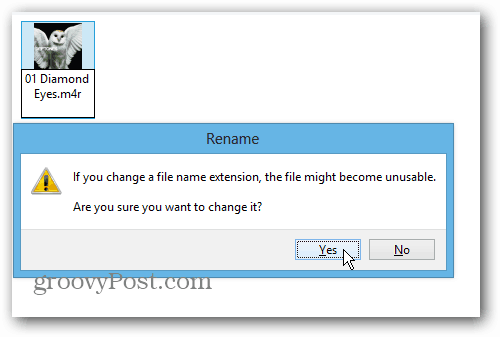
Avage iTunes ja minge saidile Fail >> Lisa fail raamatukokku.
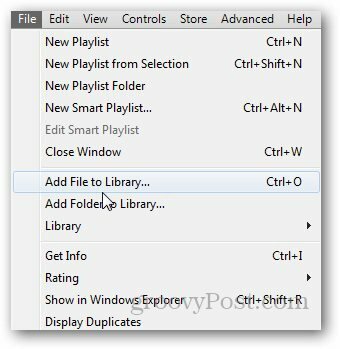
Sirvige loodud m4r-faili asukohta ja valige see.
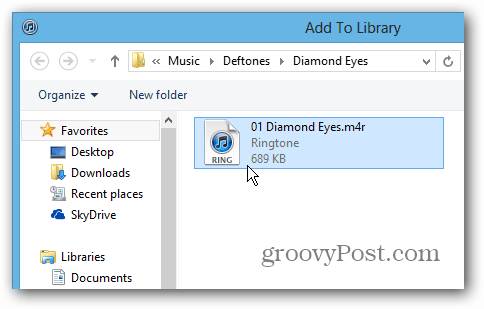
Siis näete oma iTunes'i teegis kausta Helinad. Nüüd peate vaid ühendama oma iPhone'i iTunesiga ja sünkroonima selle oma seadmega, lohistades faili oma seadmesse või klõpsates sünkroonimisnupul.
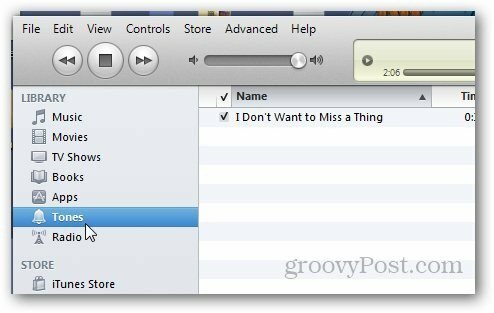
Looge helin Online
Kui leiate, et ülaltoodud protsess on tüütu ja aeganõudev, võiksite kasutada selle asemel veebitööriista. Minu lemmik on Audiko ringtone tegija. Laadige lihtsalt üles lugu, millest soovite helini teha.
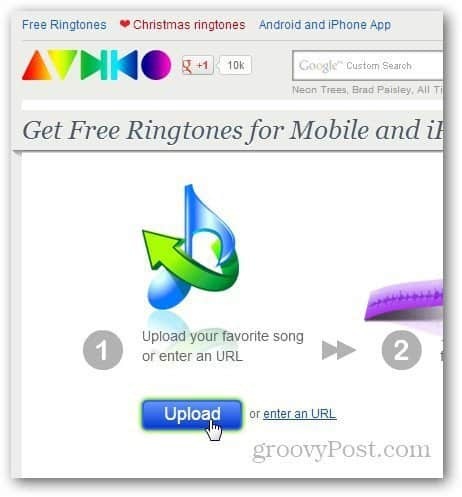
Valige aeg, mida soovite helinana kasutada, ja klõpsake nuppu Loo helin.
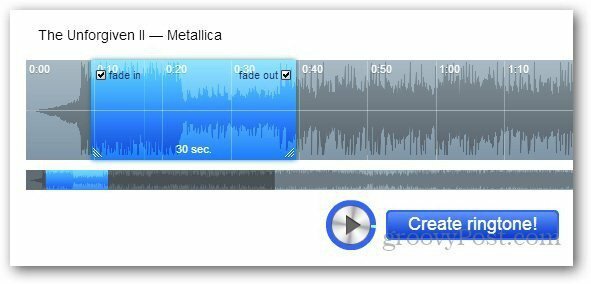
See laadib faili üles ja loob sellest automaatselt helina. Kui see on loodud, annab see teile allalaadimislingi. Kasutage faili lisamiseks oma iPhone'i sama toimingut, mida eespool mainitud.
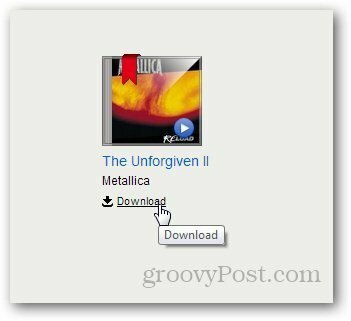
Kohandatud helinu seadmine
Uue helini kasutamiseks minge oma iPhone'is aadressile Seadistused >> Helid.
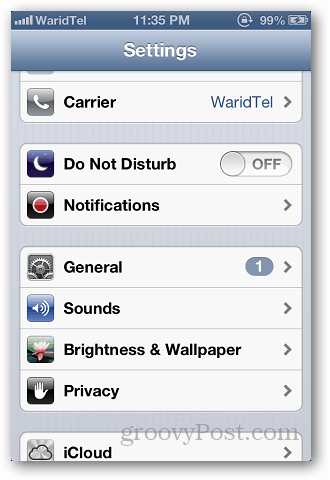
Koputage jaotises Heli ja vibratsiooni mustrid nuppu Helina.
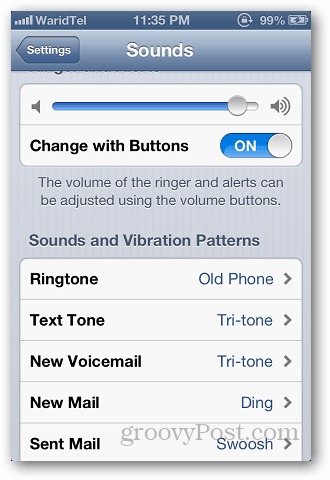
Loendi ülaosas näete värskelt loodud helinat. Valige see lihtsalt ja oletegi valmis.
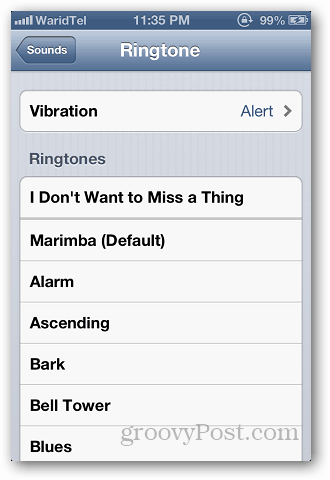
Pange tähele, et saate helinat luua ainult lugudest, mis ei sisalda digitaalset õiguste haldust (DRM). Pidage seda meeles lugude puhul, mille olete juba aastaid tagasi ostnud, kui Apple oli DRM-i ikkagi pala külge lisanud.
Ka Maci puhul saate luua GarageBandiga helinat, kui see teil on. - kuid vaatame seda tulevases artiklis. Kui kasutate oma kohandatud helinide tegemiseks mõnda muud meetodit, jätke kommentaar ja rääkige sellest!



